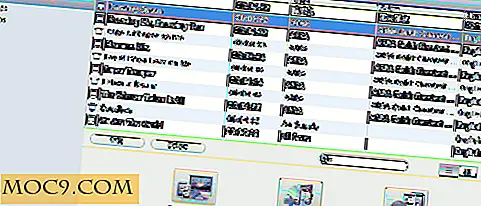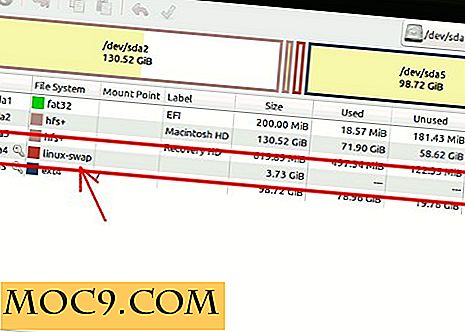Så här använder du Diff för att jämföra filer i Linux
Diff är ett kommandoradsverktyg för Unix-system som låter dig jämföra två filer eller kataloger och se skillnaderna mellan dem. Det är perfekt för att jämföra gamla och nya versioner av filer för att se vad som har ändrats. I den här artikeln kommer vi att visa dig hur du kan använda diff att enkelt jämföra filer i Linux.
Jämförande filer med diff
1. Öppna ett terminalfönster.
2. Skriv diff och sökvägarna till två filer du vill jämföra. I det här fallet jämför jag två små Python-program på skrivbordet, så jag använder följande kommando:
diff ~ / Desktop / python-guessing-game-1.py ~ / Desktop / python-guessing-game-2.py

3. Tryck på Enter för att skicka kommandot. Den resulterande displayen visar alla olika linjer mellan filerna. Jämförda radnummer kommer att visas som "1c1", vilket betyder att den första raden jämfördes med första raden och följande skillnader hittades.

4. För att se en sida vid sida av filerna och deras skillnader, använd -y flaggan efter diff . Till exempel:
diff -y ~ / Desktop / python-guessing-game-1.py ~ / Desktop / python-guessing-game-2.py

Vilken linje som helst med en rörsymbol ( | ) är en linje med en skillnad. Var noga med att förstora ditt terminalfönster först, eller du kan ha svårt att se skärmen.

Jämförande filer med Meld
Funktionen diff kan också nås via Meld, en GUI för diff . Med tanke på att diffs användargränssnitt är svårt att ta hand om, är Meld ett användbart verktyg.
1. Installera Melda från kommandoraden genom att öppna terminal och skriva:
sudo apt-get -y install meld
eller
sudo yum install meld
för Yum-baserad distro.
Detta initierar apt-pakethanteraren och börjar installera Meld. Observera att -y flaggan automatiskt säger "ja" till några anvisningar; Ta bort det om du hellre vill bekräfta de här frågorna manuellt.

2. Ange ditt administratörslösenord när du blir ombedd. När du ser kommandotolken igen är installationen klar och Meld kan öppnas.

3. När du öppnar Meld kommer du att se tre alternativ: Fil jämförelse, Katalog jämförelse och Version kontroll visa. Klicka på "File comparison."

4. Två rullgardinsmenyer kommer att visas, båda läser "(Ingen)." Klicka på en för att välja en fil för jämförelse.

5. Klicka på den andra rullgardinsmenyn för att välja en andra fil för jämförelse.

6. Klicka på knappen "Jämför".

7. Nästa fönster sammanfattar eventuella skillnader som finns mellan två filer. Röda tecken är skillnader, och den blå bakgrunden indikerar att det finns en skillnad i den linjen. En grön bakgrund indikerar att en rad finns i en fil men inte i den andra.

8. För att navigera mellan skillnader, klicka på upp och ner-knapparna i menyraden. Du kan också klicka direkt i dokumentet med musen.

Manipulera filer i Meld
Förutom att göra jämförelser tillåter Meld dig att ändra jämförda filer. Meld fortsätter att analysera dokumentet för ändringar när du ändrar endera versionen, och du kan när som helst trycka på "Control + Z" för att ångra ändringar.
1. För att kopiera ändringar från en fil till en annan, klicka på de små svarta pilarna mellan ändringarna. Om du till exempel klickar på pilen till vänster använder du det vänstra dokumentets linje för att skriva över det högra dokumentet.

2. Linjer kan också infogas i dokument utan att skriva över. Om du håller ner kontrollknappen ser du pilarna från det sista steget till diagonala par. Klicka på den uppåtvända pilen för att infoga en rad ovanför en unik linje eller nedåtriktad pil för att infoga en rad nedan.

3. Slutligen kan du skriva direkt i ditt dokument. Sätt bara in markören som du normalt skulle och börja skriva.
4. När du är klar med att göra ändringar, klicka på Spara-knappen för att spara dina filer.

Slutsats
Du kan använda antingen diff eller Meld för att jämföra filer i Linux. Meld är en mer fullständig applikation, men inget slår kommandoraden för hastighet.